¿Cómo agregar palabras clave al sitio web? (Guía completa)
Publicado: 2023-08-15¿Quiere aprender a agregar palabras clave al sitio web para que pueda aparecer en la parte superior de las páginas de búsqueda? Si es así, entonces quédate aquí.
Las palabras clave son términos y frases que la gente usa para buscar en línea . Esto significa que agregar palabras clave relevantes a su sitio web puede ayudar a que su sitio tenga una clasificación más alta en las páginas de resultados del motor de búsqueda (SERP) . Como resultado, obtiene más visitantes y tráfico orgánico a su sitio.
Pero, ¿cómo agrega palabras clave a su sitio web de una manera efectiva y súper fácil ? De eso se trata este artículo.
Aquí, lo guiaremos a través del proceso de agregar palabras clave a su sitio web, paso a paso. Principalmente en 4 plataformas diferentes, es decir, WordPress, Wix, Shopify y Webflow. Entonces, ¡vamos a sumergirnos!
¿Por qué necesita agregar palabras clave a su sitio web?
Antes de continuar, exploremos algunas razones que indican por qué es importante agregar palabras clave a su sitio web:
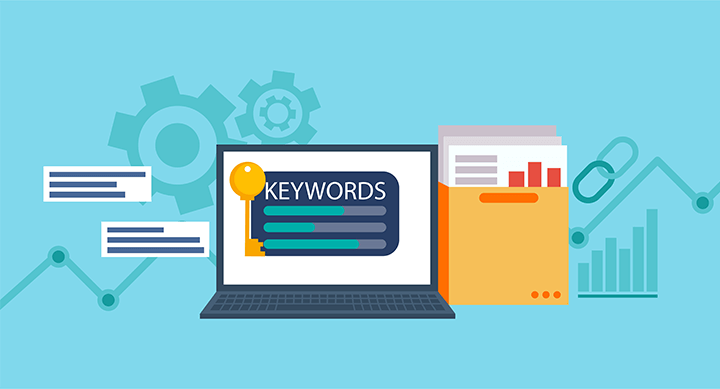
- Clasificación mejorada: la incorporación de palabras clave relevantes aumenta la clasificación de su sitio web en los motores de búsqueda. Esto aumenta la visibilidad de su sitio web.
- Tráfico dirigido: al usar palabras clave específicas, atrae visitantes interesados, lo que mejora las tasas de participación y conversión de su sitio.
- Relevancia mejorada: la optimización de palabras clave alinea su contenido con las búsquedas de los usuarios. Esto mejora su experiencia al entregarles el contenido que buscan.
- Identidad distintiva: las palabras clave estratégicas lo distinguen de la competencia. Además, ayudar a que su sitio web se destaque y atraiga a una audiencia especializada.
- Organización eficaz: las palabras clave ayudan a estructurar el contenido de forma lógica, lo que beneficia tanto a la navegación de los usuarios como a la indexación de los motores de búsqueda.
Consulte nuestro artículo sobre la guía definitiva de optimización de motores de búsqueda (SEO) para obtener más información sobre la optimización de sitios web.
Habiendo dicho eso, avancemos a la parte principal del artículo.
¿Cómo agregar palabras clave a los sitios web? (4 Plataformas)
Aquí, nos centraremos en cuatro plataformas de sitios web diferentes y sus instrucciones detalladas para agregar palabras clave.
1. Agregar palabras clave a WordPress.org
WordPress es un sistema de administración de contenido (CMS) popular que le permite crear y administrar sus propios sitios web sin codificación. Uno de los aspectos más importantes del SEO para sitios web de WordPress es agregar palabras clave a su contenido.
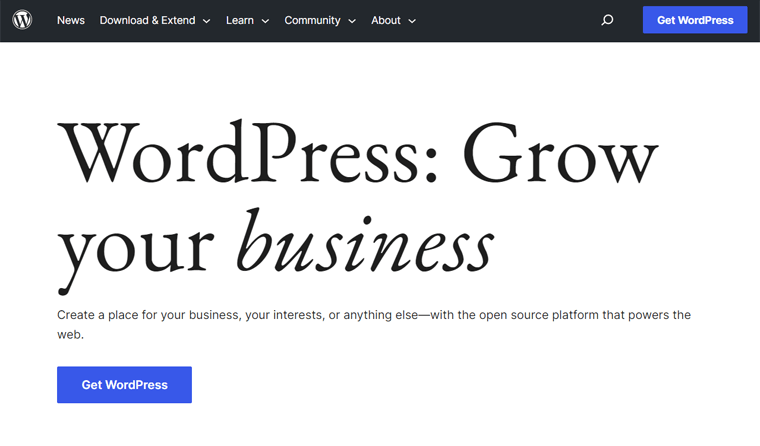
Y la mejor parte es que WordPress ofrece una forma eficiente de incorporar palabras clave en el contenido de su sitio web. Además, ayudando a mejorar su visibilidad en los motores de búsqueda.
Estos son los pasos sobre cómo agregar palabras clave a su sitio web en WordPress.org:
Paso 1: Accede al Panel de WordPress
Para acceder a su panel de WordPress, puede abrir su navegador web. Y navegue a la página de inicio de sesión del administrador de su sitio web (generalmente en ' yoursite.com/wp-admin ' ).
Luego, con éxito, inicie sesión en su panel de WordPress ingresando sus credenciales.
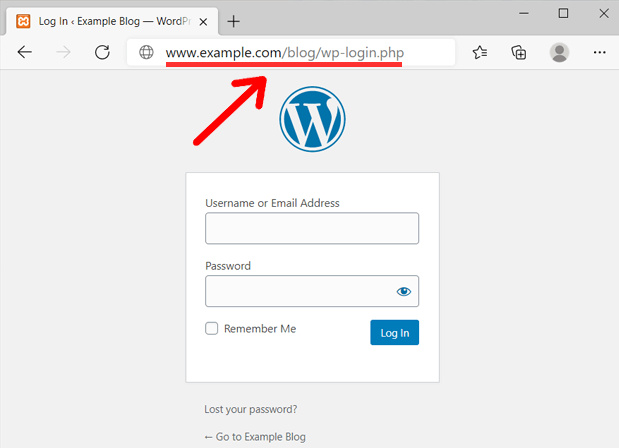
Una vez que haya iniciado sesión, tendrá acceso a todas las herramientas necesarias para optimizar el contenido de su sitio web.
Puede consultar nuestro artículo sobre cómo iniciar sesión en el panel de control de WordPress para obtener una guía detallada.
Paso 2: agregue palabras clave a publicaciones y páginas
Desde el tablero, haga clic en 'Publicaciones' o 'Páginas' , dependiendo de dónde desee agregar palabras clave.
Puede seleccionar una publicación/página existente para editar o crear una nueva.
Usemos una de nuestras publicaciones de blog actuales, '¿Qué es un sitio web y cómo funciona?' como demostración. Comience navegando a 'Publicaciones' > 'Todas las publicaciones' . Luego, haga clic en la opción 'Editar' de la publicación del blog donde desea agregar palabras clave.
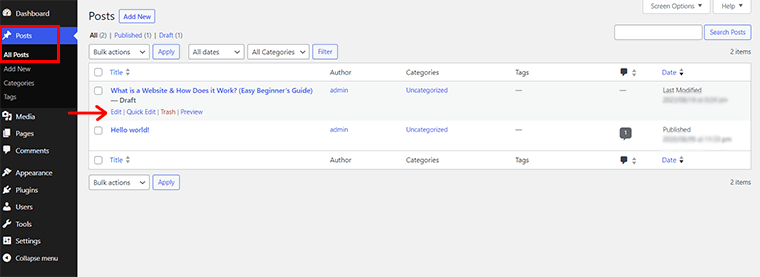
Dentro del editor de contenido, identifique los puntos relevantes donde puede incorporar palabras clave de forma natural. Aquí, nuestra palabra clave para la publicación es 'qué es un sitio web' .
Ahora, puedes colocar palabras clave en posiciones estratégicas, como el título y la introducción .
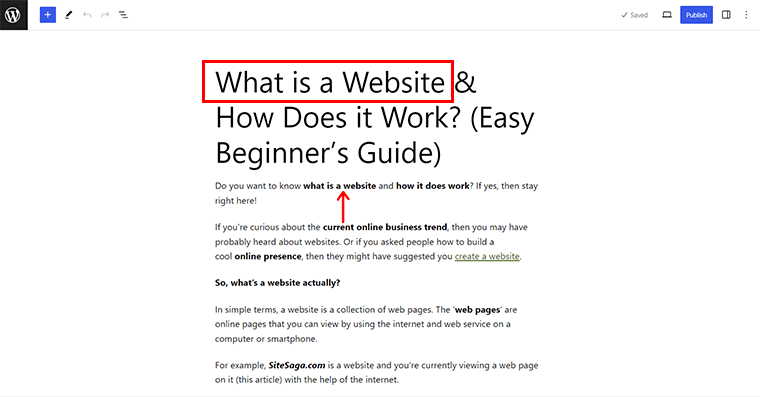
Del mismo modo, coloque palabras clave en los encabezados (H1, H2, etc.) y dentro del contenido mismo. Apunte a un flujo natural de contenido que incorpore palabras clave contextualmente.
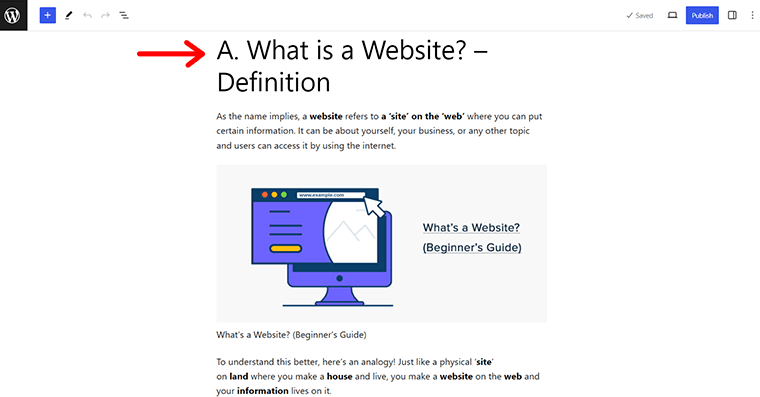
Para mayor facilidad, incluso puede realizar una búsqueda rápida a través de (Ctrl + F) y escribir su palabra clave . Luego, explore los lugares donde agregó palabras clave y verifique su relevancia . Además, puede agregar las palabras clave manualmente donde crea que son importantes y necesarias.
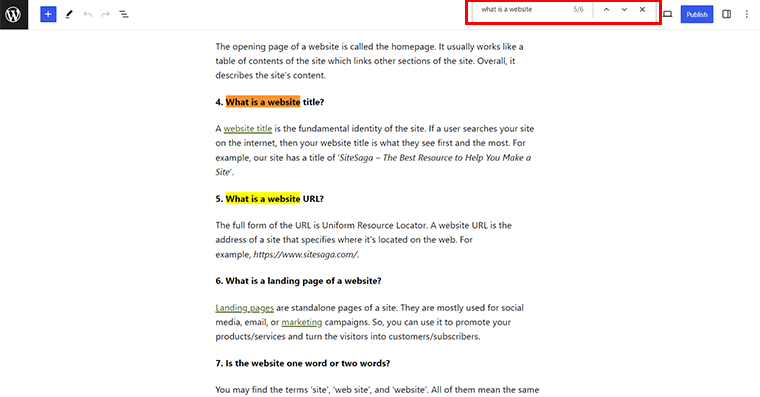
Una vez hecho esto, no olvide Guardar su borrador existente o Actualizarlo si ya está publicado.
Paso 3: Utilizar complementos de SEO
Hay varios complementos de SEO disponibles para WordPress que pueden ayudarlo con la investigación y optimización de palabras clave.
Un complemento popular es Rank Math. Con Rank Math, puede agregar fácilmente palabras clave a sus publicaciones y páginas. Y el complemento también lo ayuda a optimizar su contenido para los motores de búsqueda.
Comencemos con la instalación del complemento Rank Math.
Desde su tablero de WordPress, navegue hasta 'Complementos' y 'Agregar nuevo' . Luego, busque el complemento 'Rank Math' y haga clic en la opción 'Instalar ahora' .
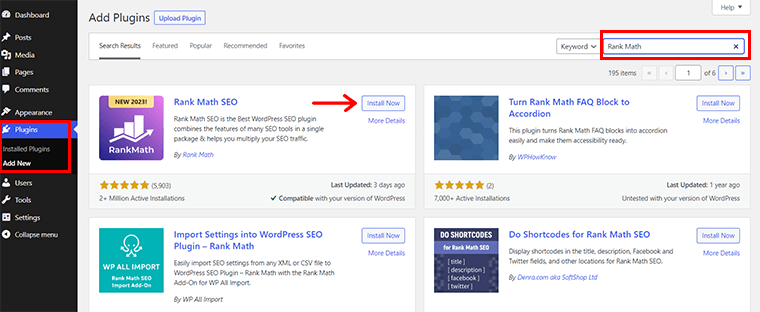
En breve, 'Actívelo' .

Luego, verá un 'Asistente de configuración' . Puede seleccionar rápidamente entre las opciones disponibles para completar el proceso.
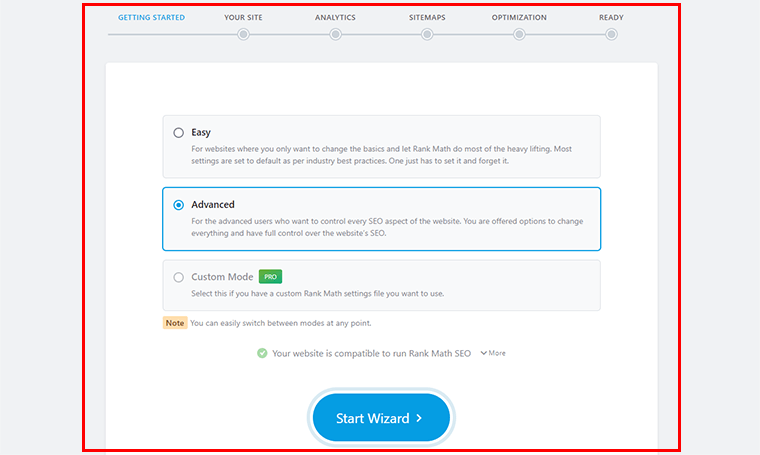
Y haga clic en la opción 'Volver al panel' .
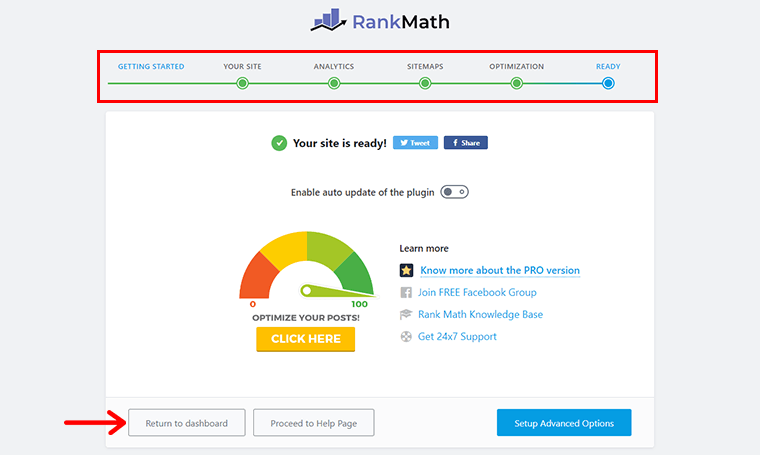
Paso 4: Optimice su contenido según la palabra clave
Ahora, como se hizo anteriormente, vaya a 'Publicaciones' > 'Todas las publicaciones' . Y haga clic en la opción 'Editar' de la publicación donde desea agregar las palabras clave.
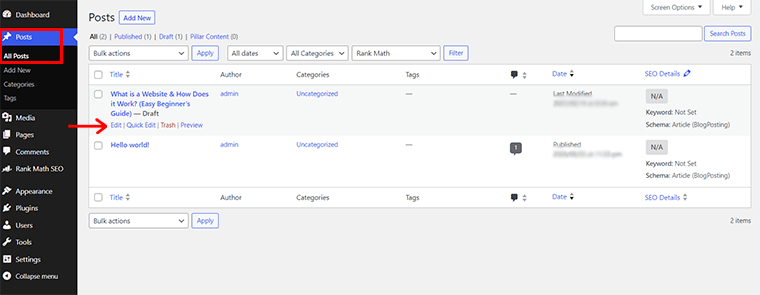
Con eso, serás llevado al editor de contenido. Aquí, puede ver un cuadro de editor de Rank Math separado en el lado derecho, como se muestra a continuación.
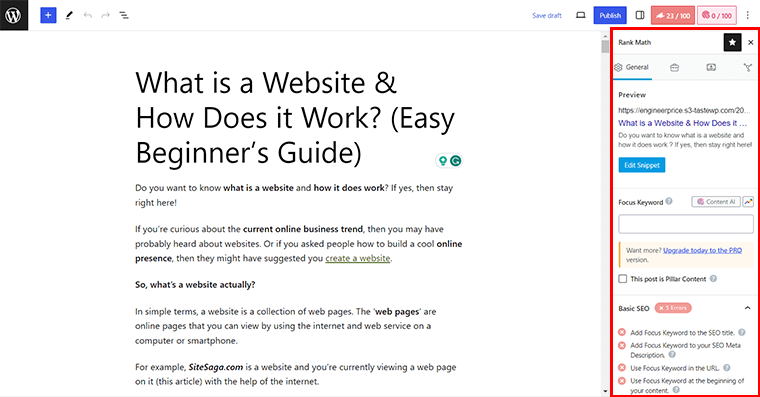
Ahora, en el cuadro de palabra clave de enfoque , agregue sus palabras clave . Como, 'qué es un sitio web' para este artículo.
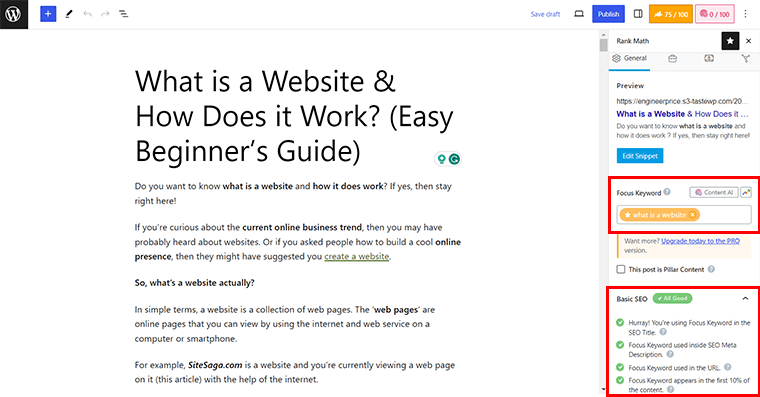
Con eso, verá si su contenido se optimizó con éxito para SEO básico o no para las palabras clave dadas.
Además, verá el contexto en el que necesita optimizar sus palabras clave como errores . Además, se clasifican en secciones como Adicional , Legibilidad del título y Legibilidad del contenido .
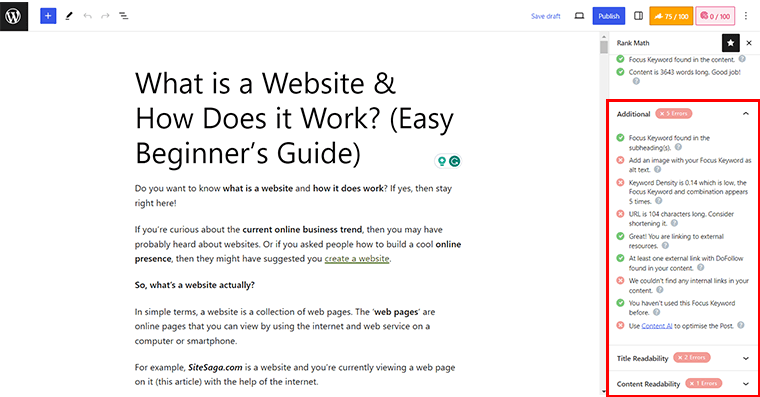
Ahora, su próxima tarea es optimizar su contenido usando la palabra clave y las sugerencias dadas .
Por ejemplo, puede agregar palabras clave en el 'Texto alternativo de sus imágenes' .
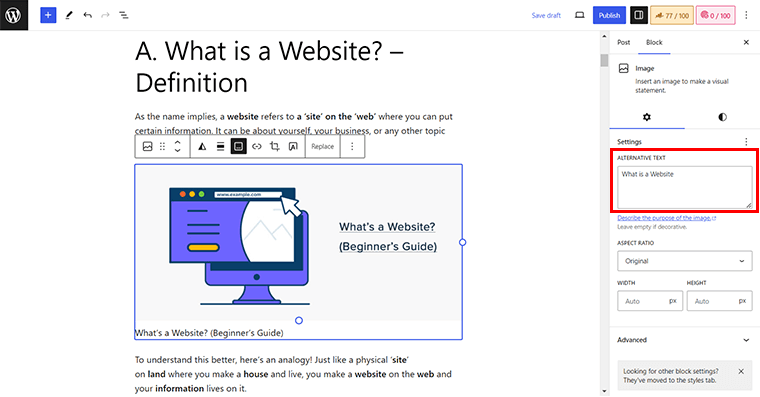
Además, puede 'Editar fragmento' donde puede agregar el título, el enlace permanente y la meta descripción centrándose en las palabras clave.
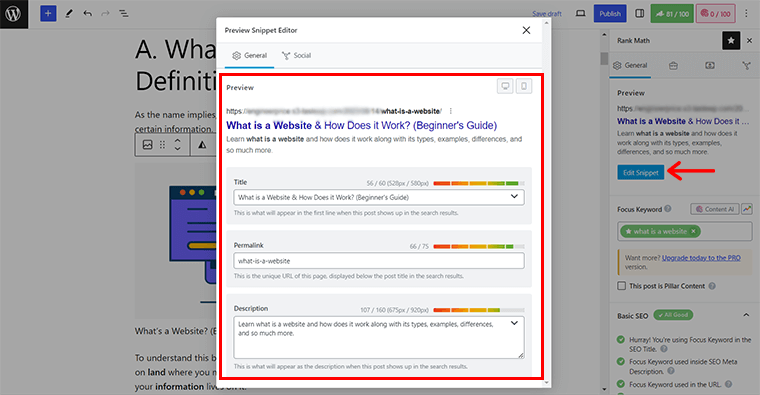
Además, puede optimizar gradualmente su contenido siguiendo las pautas de optimización de palabras clave de Rank Math una por una. Hasta el punto en que puede ver su puntaje de contenido como 80+ o en color verde .
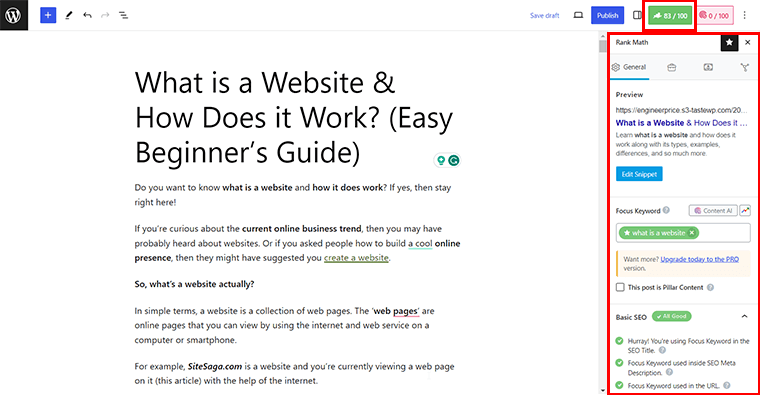
Paso 5: Publica tu contenido
Por último, pero no menos importante, una vez que esté satisfecho con su contenido y la optimización de palabras clave, haga clic en el botón 'Publicar' . Esto hace que su publicación/página viva en su sitio web.
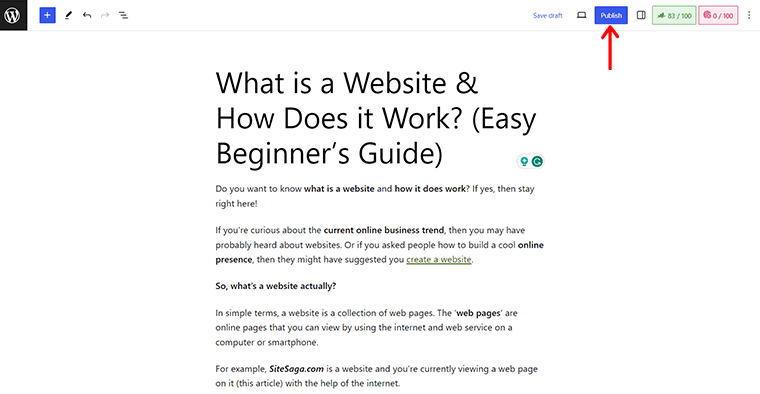
Con estos pasos, efectivamente agregará palabras clave a su sitio web de WordPress.org. Además, mejora su rendimiento de SEO y aumenta la probabilidad de que su contenido se clasifique más alto en los resultados de los motores de búsqueda.
2. Agregar palabras clave a Wix
Wix es otro creador de sitios web popular que le permite crear y administrar sus sitios web sin ningún conocimiento de codificación. Uno de los aspectos más importantes del SEO para los sitios web de Wix es agregar palabras clave a tu contenido.
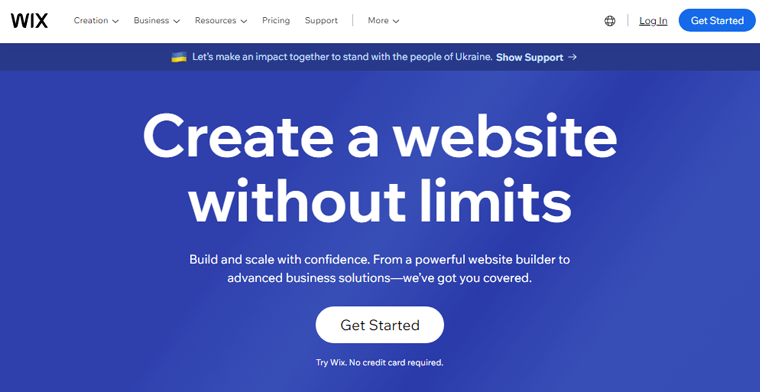
Estos son los pasos para agregar palabras clave a tu sitio web en Wix:
Paso 1: inicia sesión en tu cuenta de Wix
Abra su navegador web y vaya a la página de inicio de sesión de Wix en su sitio web oficial www.wix.com. Si eres nuevo en Wix, puedes crear uno rápidamente con la opción "Comenzar" .
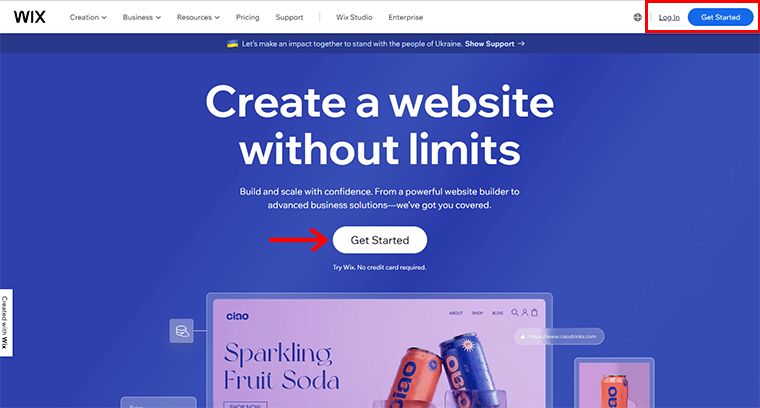
Mientras tanto, para aquellos de ustedes que ya tienen un sitio web de Wix, simplemente hagan clic en la opción 'Iniciar sesión' . E ingresa tu nombre de usuario y contraseña para acceder al panel de control de tu cuenta de Wix.
Paso 2: Agregar palabras clave al Editor de Wix
Ahora, debes ir a tu Editor de Wix . Luego, navegue hasta 'Páginas y menú' como se muestra en la imagen a continuación.
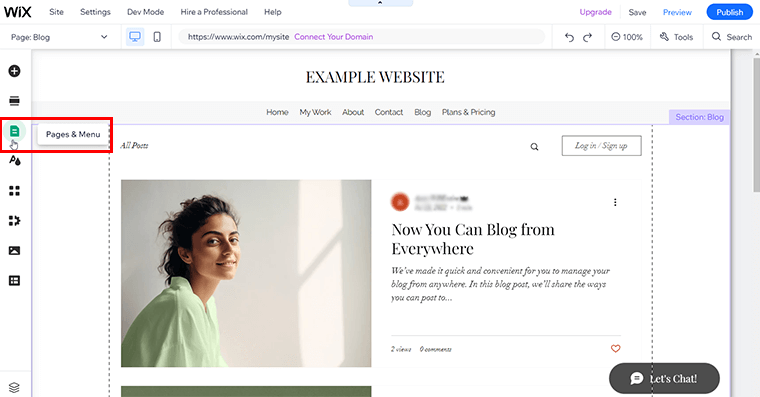
A continuación, haga clic en la página respectiva en la que desea agregar palabras clave en 'Menú del sitio' . Por ahora, veremos la página 'Blog' .

Después de eso, también encontrará el botón del 'icono de tres puntos' directamente al Blog. Luego, verá la opción 'Conceptos básicos de SEO' . Haz click en eso.
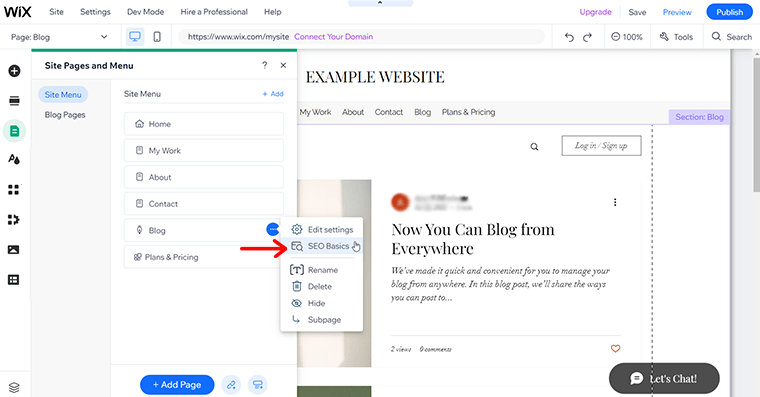
Aquí encontrará los siguientes ajustes:
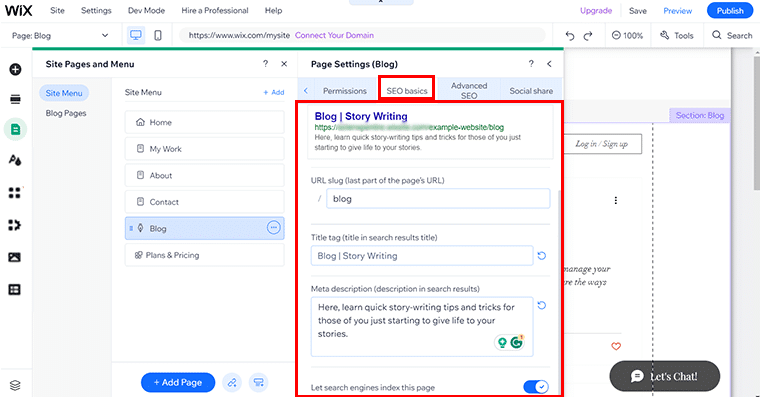
i) Slug de URL: cada URL de página termina con un slug que le dice a la gente de qué se trata esta página. Por ejemplo, si es una página de blog, puede mantenerla como tal (que está ahí de forma predeterminada).
ii) Etiqueta de título: esta opción le ayuda a decirle a la gente de qué se trata esta página. Como es lo primero que verán los visitantes cuando encuentren una página en particular en los resultados de búsqueda. Por ejemplo, considere proporcionar consejos y técnicas a los novatos en la escritura de historias.
Ahora, aquí puedes poner la palabra clave 'Story Writing' . Por lo tanto, si alguien está buscando ideas para escribir historias, puede navegar rápidamente por su sitio.
iii) Meta descripción: desde esta opción, puede contar más sobre lo que su sitio tiene para ofrecer y alentarlos a ver esta página. Nuevamente, debe mencionar claramente sus palabras clave aquí.
Además, no olvide habilitar la opción 'Permitir que el motor de búsqueda indexe esta página' .
Paso 3: optimización de metaetiquetas con palabras clave relevantes
Cuando estés creando una nueva página o publicación en Wix, tendrás la oportunidad de agregar metaetiquetas.
Las etiquetas meta son fragmentos de código HTML que brindan información sobre su página a los motores de búsqueda. Es vital para el SEO, así que asegúrate de incluir palabras clave relevantes en ellos.
Por ahora, agregaremos etiquetas meta a las páginas preexistentes. Para eso, todo lo que tienes que hacer es abrir 'SEO Avanzado' . Luego, haga clic en la opción 'Agregar nueva etiqueta' .
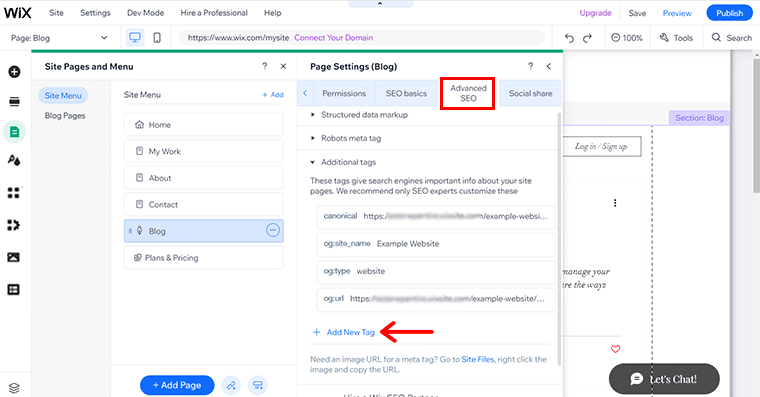
Ahora, debe agregar sus palabras clave como códigos de etiquetas meta en el campo Código HTML. Necesitas usar el siguiente formato:
<meta name='palabras clave' content='palabra clave1, palabra clave2, palabra clave3'/>
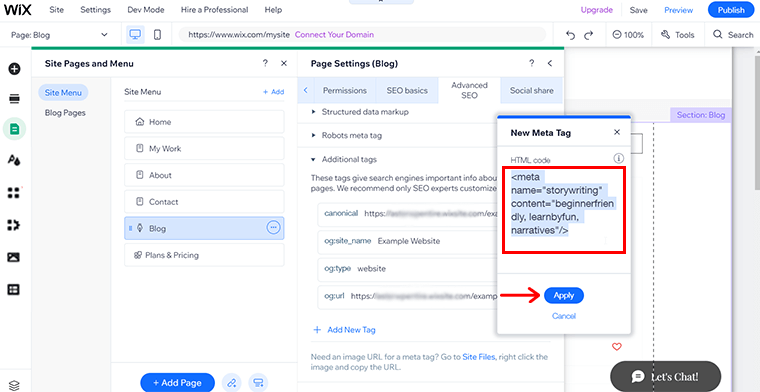
Una vez que haya mantenido sus palabras clave relevantes siguiendo el formato anterior, haga clic en el botón 'Aplicar' . Y ahí tienes las etiquetas meta optimizadas con tus palabras clave relevantes.
Paso 4: utilizar Wix SEO Wiz para agregar palabras clave
¿Sabías que la plataforma Wix también ofrece Wix SEO Wiz para agregar palabras clave?
Básicamente consiste en una lista de verificación paso a paso que lo ayuda a mejorar el SEO de su sitio web en función de los detalles de sus palabras clave. Puede inspeccionar las palabras clave de su lista de verificación una vez que la haya creado y cambiarlas según sea necesario.
Puedes acceder fácilmente a SEO Wiz directamente desde tu panel de Wix. Vaya a 'Marketing y SEO' > 'SEO' . Luego, haga clic en la opción 'Iniciar configuración' como se muestra en la imagen a continuación.
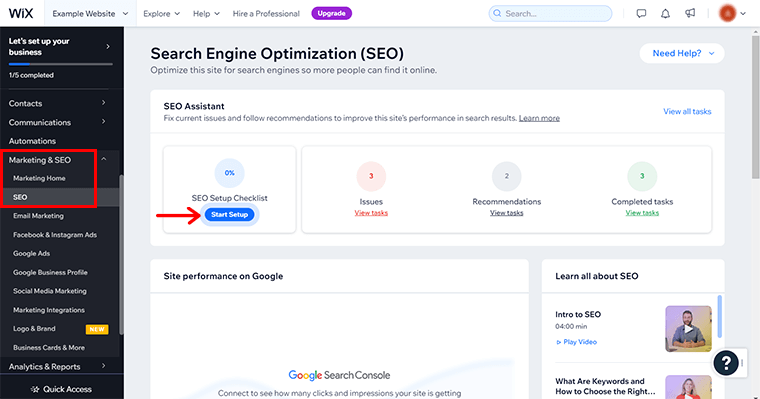
Después de eso, verá la página como se muestra a continuación. Aquí, todo lo que tienes que hacer es hacer clic en la opción 'Comenzar' .
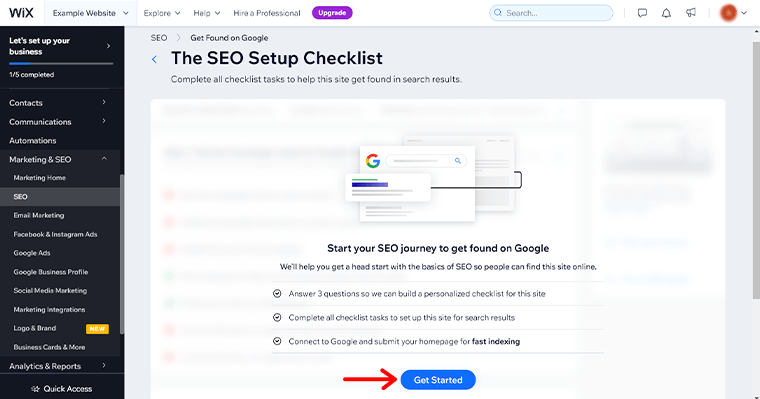
Luego, debe proporcionar los detalles de su empresa o marca .

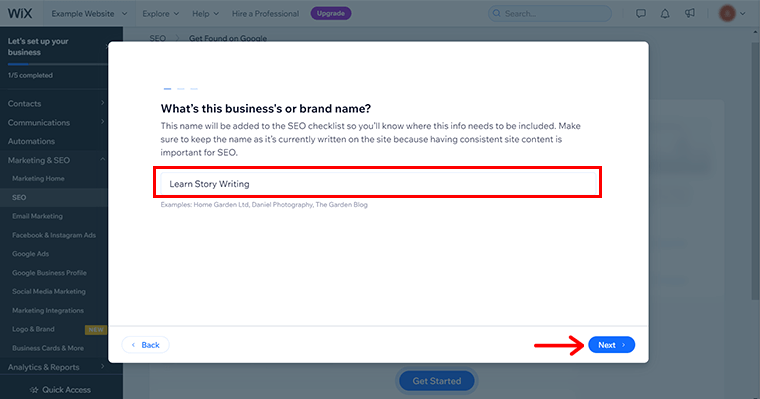
En otras palabras, ingrese las palabras clave exactas que definen su negocio. Por ejemplo, si su sitio web enseña habilidades de escritura de historias, entonces puede escribir 'Aprender escritura de historias' . Continúe con el botón 'Siguiente' .
Luego, también especifique cómo opera su negocio, es decir, ya sea físicamente, virtualmente o ambos. Y haga clic en el botón 'Siguiente' .
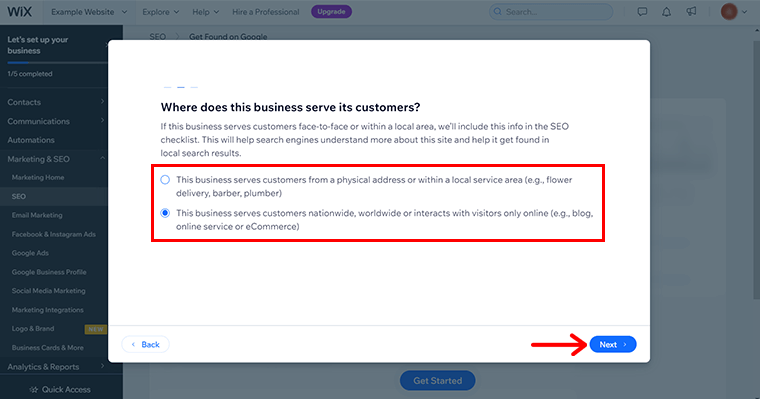
Después de eso, debe escribir las palabras clave exactas que desea usar para la lista de verificación de su sitio. Aquí, puede buscar de 3 a 5 palabras clave, cada una separada por una coma.
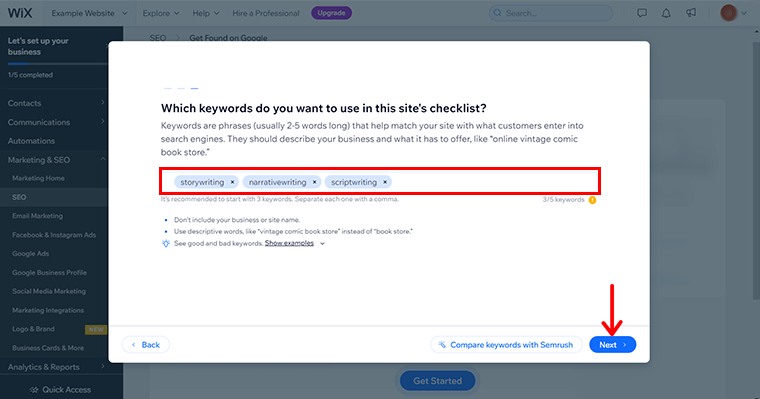
Luego, haga clic en el botón 'Siguiente' .
Paso 5: Aplicar y publicar
Ahora, según las palabras clave proporcionadas, Wix SEO Wix te brinda varias sugerencias en las que debes trabajar. Para tener el impacto necesario en sus palabras clave y aumentar la visibilidad de su sitio.
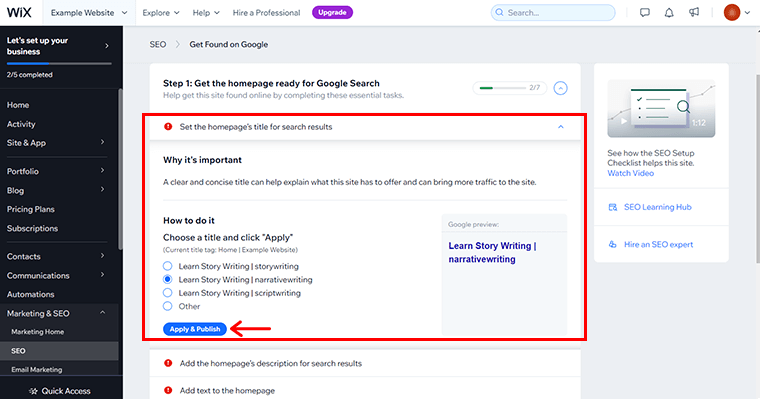
Puede trabajar individualmente en cada sugerencia como se muestra en la imagen de arriba. Y simplemente haga clic en el botón 'Aplicar y publicar' .
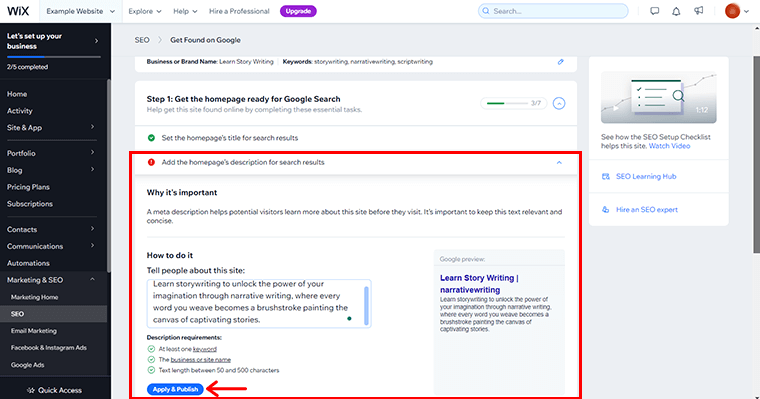
Por lo tanto, con estos pasos, puede agregar palabras clave a su sitio web de Wix de una manera efectiva y beneficiosa. Esto lo ayudará a mejorar el SEO de su sitio web, aumentar el tráfico y aumentar las conversiones.
¡A la siguiente plataforma!
3. Agregar palabras clave a Shopify
En el bullicioso mundo del comercio minorista en línea, Shopify es una plataforma de comercio electrónico líder. Ofrece una gama de herramientas robustas para elevar el SEO de su sitio web a través de una integración efectiva de palabras clave. Por lo tanto, incorpore sin problemas palabras clave relevantes en los títulos y descripciones de sus productos.
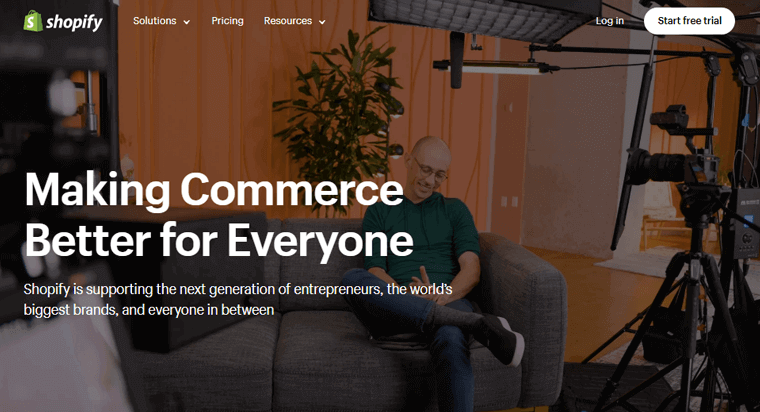
Con la interfaz intuitiva de Shopify, puedes administrar y ajustar sin esfuerzo tu estrategia de palabras clave para atraer tráfico orgánico y generar conversiones.
Veamos los pasos para agregar palabras clave a tu tienda en línea en Shopify:
Paso 1: inicia sesión en el administrador de Shopify
Puedes iniciar sesión en tu página de administración de Shopify accediendo a Shopify.com. En particular, vaya a la página de inicio de sesión e inicie sesión en su panel de administración allí.
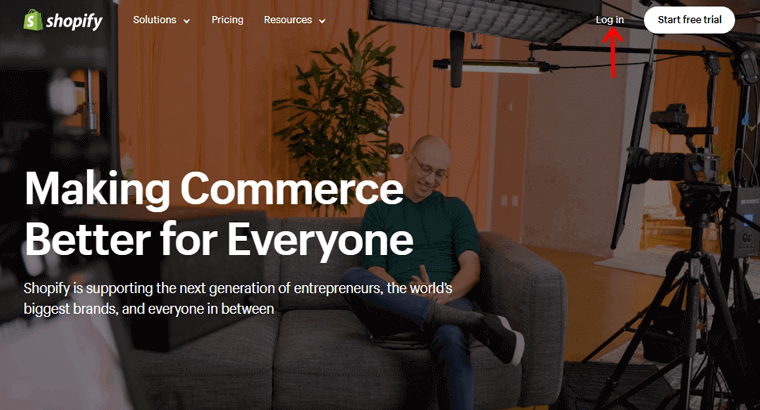
Paso 2: Optimización de títulos y descripciones de productos
Un aspecto crucial de la integración efectiva de palabras clave es optimizar los títulos y las descripciones de sus productos.
Comience investigando a fondo las palabras clave relevantes relacionadas con sus productos. Además, estas palabras clave deben reflejar lo que es probable que busquen los clientes potenciales.
Para hacerlo, ve a la opción 'Producto' desde tu panel de control de Shopify. Allí, puede agregar un nuevo producto o elegir el existente. Aquí, agregaremos un nuevo producto.
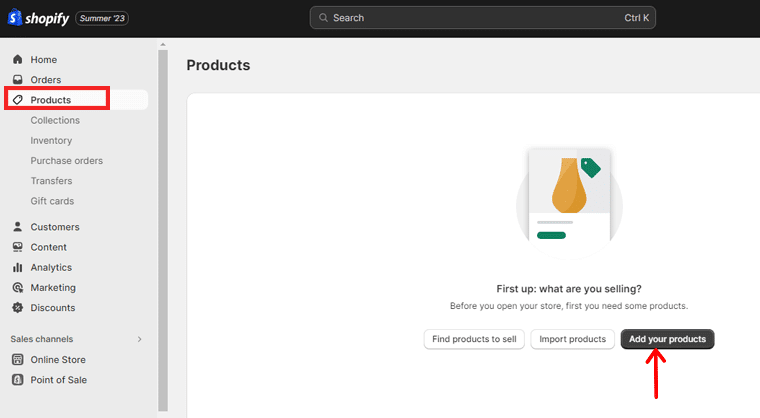
Por lo tanto, haga clic en la opción 'Agregar su producto' . Ahora puede agregar el título para el nuevo producto.
Entonces, si vende bolsos de cuero hechos a mano, su palabra clave es "Bolsos hechos a mano".
Por ejemplo, 'Bolsos de cuero hechos a mano de lujo' puede ser su título. Captura tanto la esencia del producto como las palabras clave que los clientes potenciales podrían usar.
Simplemente, haga clic en la barra de título y agregue su título para el producto.
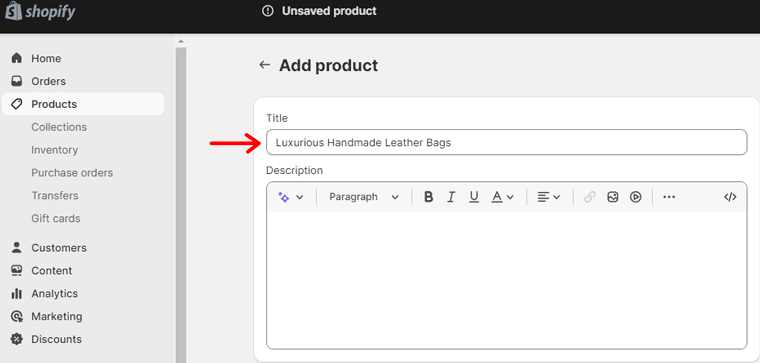
Pasando a las descripciones de los productos, incluya las palabras clave elegidas mientras se asegura de que el contenido siga siendo atractivo e informativo. Aborde las características del producto, los beneficios y cómo satisface las necesidades de sus clientes.
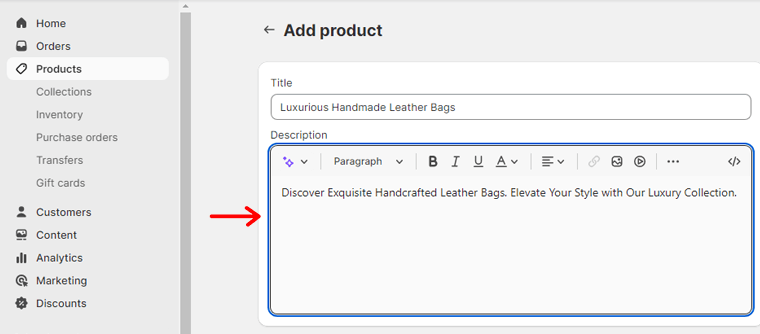
Además, utilice palabras clave de cola larga, que son frases más largas y específicas. Por lo tanto, ayudará a satisfacer las búsquedas de nichos y mejorar sus posibilidades de obtener una clasificación más alta.
Una vez hecho esto, haga clic en 'Guardar' para realizar los cambios en su producto.

Paso 3: Uso de las aplicaciones SEO de Shopify
Shopify ofrece una variedad de aplicaciones de SEO diseñadas para simplificar el proceso de optimización de su tienda para los motores de búsqueda. Estas aplicaciones brindan información valiosa y recomendaciones para mejorar su estrategia de palabras clave.
Aquí, usaremos SEO King para esta guía. Este complemento ayuda a desbloquear el potencial de su tienda en línea con su sólido conjunto de herramientas. Le ayudará a optimizar sus productos, páginas e imágenes.
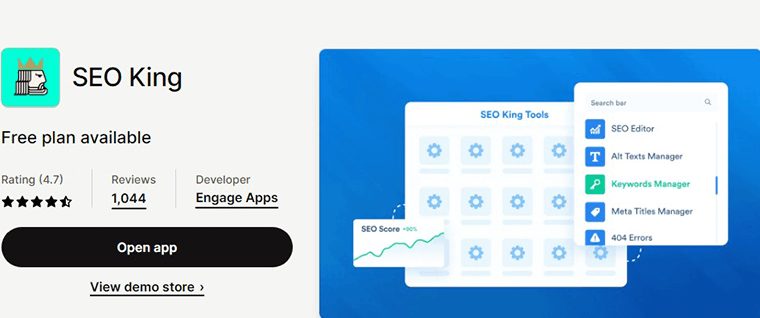
Además, escaneará y mejorará sin problemas cada aspecto de su tienda. Por lo tanto, garantiza un rendimiento de SEO de primer nivel.
Comencemos con la instalación de SEO King.
Comience haciendo clic en la opción 'Agregar aplicación' en el menú de su tablero.
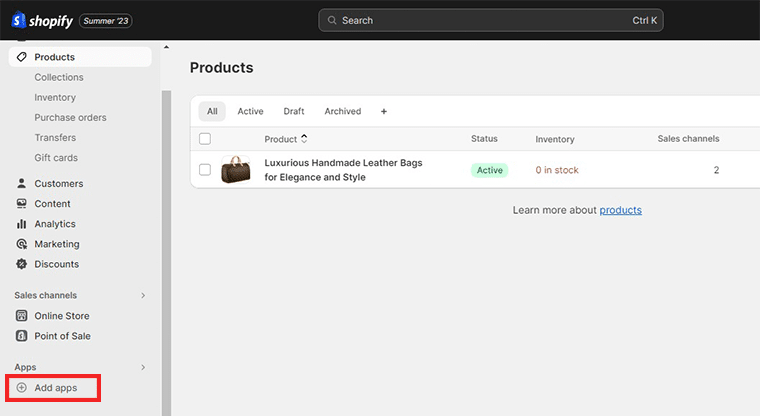
Después de eso, se abrirá un cuadro emergente con toneladas de aplicaciones. Allí haz clic en la opción 'Shopify App Store' .
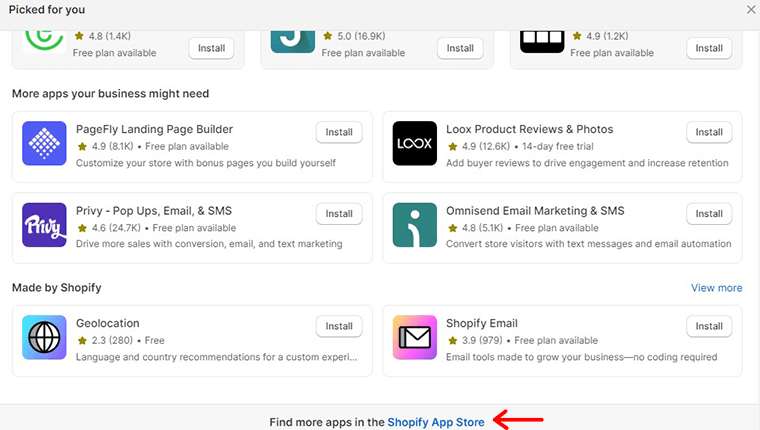
En la página siguiente, busque el 'SEO King' y haga clic en la opción 'Instalar' .
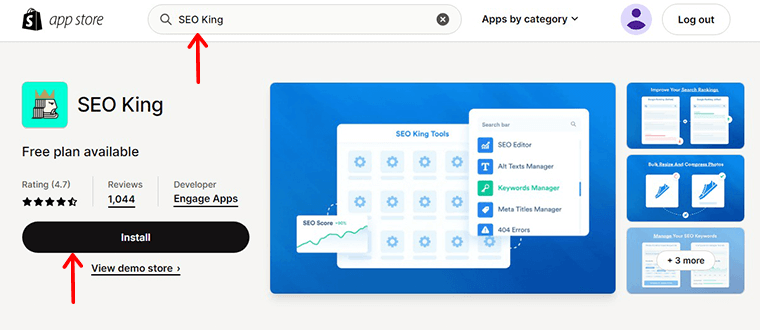
Luego lo dirigirá a su tablero donde puede instalar la aplicación. Simplemente haga clic en la opción 'Instalar aplicación' . ¡Y tu estas listo!

Ahora abra la aplicación y vaya a la opción 'Palabras clave' .
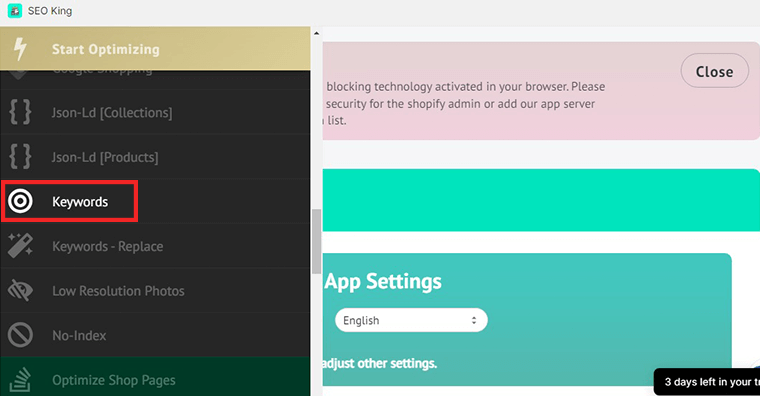
Allí, puede seleccionar entre las secciones para ver sus diversas estadísticas relacionadas con las palabras clave.
También tiene una herramienta de 'Reemplazo de palabras clave' , reemplazará las palabras clave en una o más de las descripciones de sus productos. Cada reemplazo mantendrá la misma capitalización y ubicación que la palabra que reemplaza.
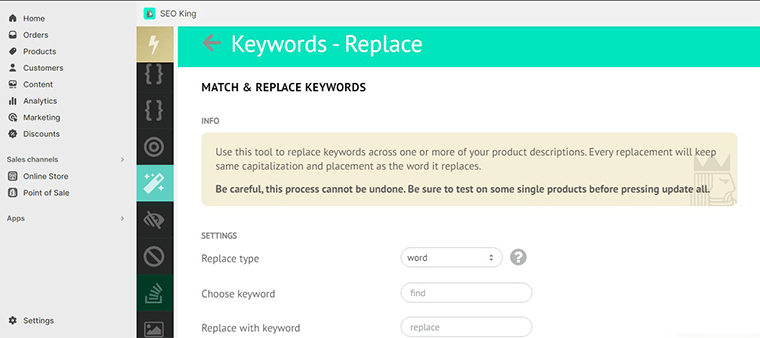
Sin embargo, debe tener cuidado, este proceso no se puede deshacer. Por lo tanto, asegúrese de probar algunos productos individuales antes de presionar actualizar todo.
Además de estos, hay otras opciones para optimizar su sitio web y productos. Revíselos y haga que sus productos sean visibles en la página de resultados del motor de búsqueda.
Paso 4: Actualizar y publicar
Una vez que haya ajustado los títulos de sus productos, las descripciones y las palabras clave incorporadas, es hora de actualizar y publicar sus cambios.
Vaya a la página del producto y revise sus cambios. Después de eso, presione el botón 'Guardar' .
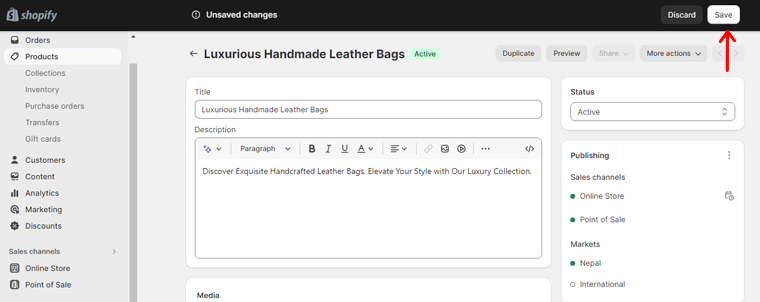
Siguiendo estos pasos, puede elevar fácilmente la visibilidad de su tienda en línea y atraer tráfico dirigido. Y, en última instancia, impulsar su negocio hacia un mayor éxito.
4. Agregar palabras clave a Webflow
El uso estratégico de palabras clave sigue siendo la piedra angular para mejorar la visibilidad de su sitio web. Ya sea que sea un webmaster o simplemente nuevo en la presencia en línea. Comprender cómo agregar palabras clave de manera efectiva a su sitio web es primordial.
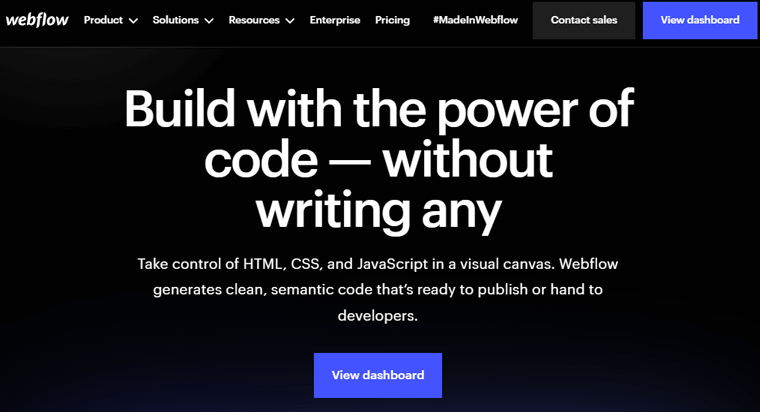
Por lo tanto, lo guiaremos a través del proceso de integración perfecta de palabras clave en su proyecto de Webflow. Por lo tanto, asegúrese de que su contenido brille intensamente en los resultados de los motores de búsqueda.
Ahora, repasemos los pasos para agregar palabras clave a su sitio web.
Paso 1: acceda a su proyecto de flujo web
Para mejorar el SEO de una página específica en su sitio web de Webflow, puede seguir estos pasos:
Inicie sesión en su cuenta de Webflow y navegue hasta el proyecto en el que desea realizar cambios de SEO. Una vez que haya iniciado sesión, abra el proyecto específico al que pertenece la página de destino.
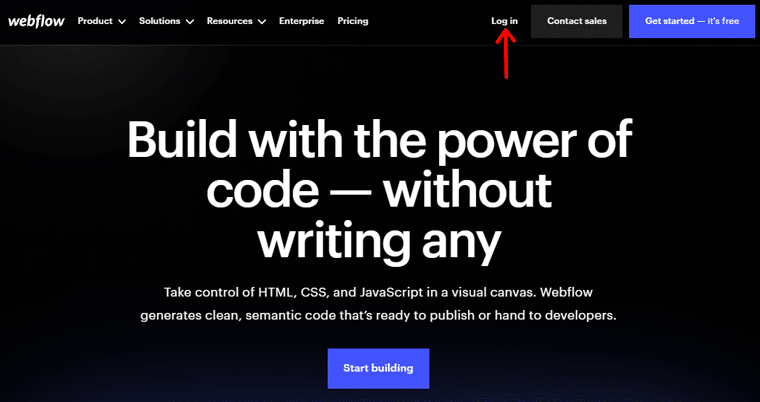
Vaya al panel 'Páginas' y localice la página para la que desea modificar la configuración de SEO.
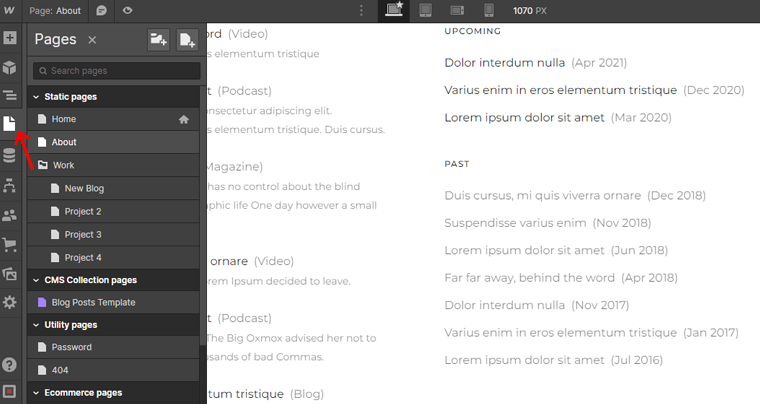
Pase el cursor sobre el nombre de la página de destino. A medida que se desplaza, aparecerá un pequeño icono de configuración a la derecha del nombre de la página.
Haga clic en el 'Icono de configuración' que ha aparecido junto al nombre de la página.
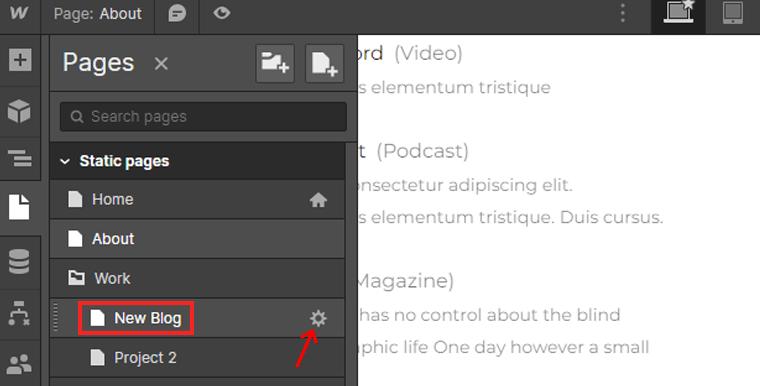
Esta acción abrirá el menú 'Configuración de página' , permitiéndole configurar varios ajustes relacionados con la página seleccionada.
Dentro del menú Configuración de la página, busque la opción 'Configuración de SEO' .
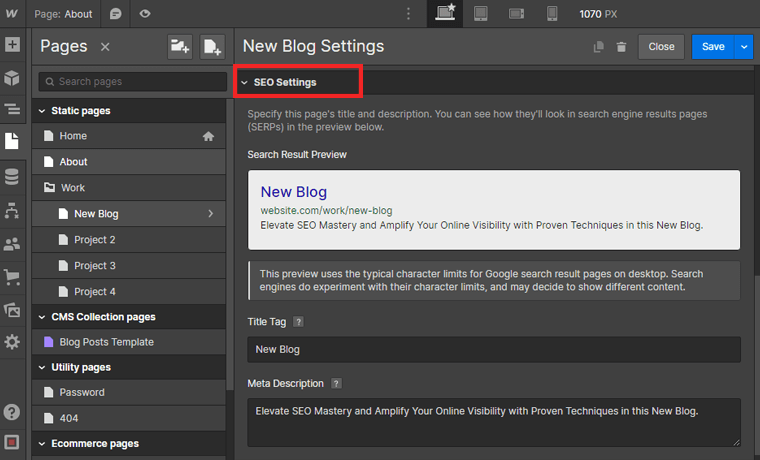
En la sección de configuración de SEO, encontrará campos para personalizar los elementos de SEO para la página.
Ahora, busque el campo designado para la 'Etiqueta de título'. Aquí es donde puede ingresar un título relevante para la página que incluye palabras clave importantes.
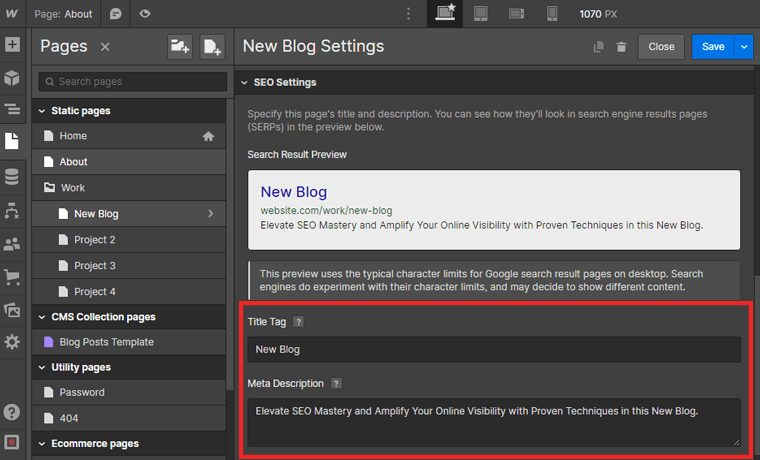
Debajo del campo de la etiqueta del título, debería ver un campo para 'Meta descripción'. En este campo, proporcione una descripción informativa del contenido de la página.
Además, incluir palabras clave relevantes aquí puede ayudar a atraer la atención de los usuarios y mejorar la tasa de clics de la página.
Una vez que haya agregado la etiqueta de título y la meta descripción, asegúrese de guardar los cambios. Haga clic en el botón 'Guardar' dentro del menú Configuración de la página.
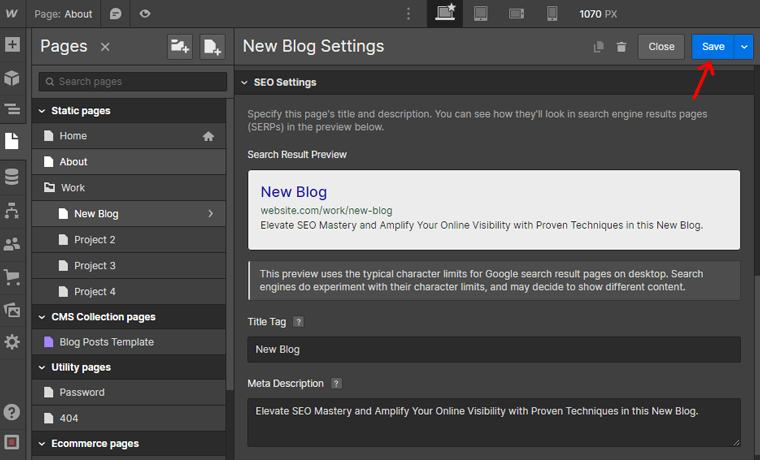
Paso 3: Utilización de las funciones de SEO de Webflow
Además, Webflow es conocido por sus capacidades de diseño intuitivas, extiende su destreza a la optimización SEO. Libere el potencial del SEO de su sitio web al dominar las características de Webflow SEO.
Configuración de gráfico abierto
Aquí. verá la opción 'Abrir título de gráfico' . Esta configuración ayuda a mostrar la información de la página cuando se comparte en Facebook, Twitter, LinkedIn y Pinterest. Además, puede mantener el título del gráfico abierto igual que el título de SEO, o cambiarlo como prefiera.
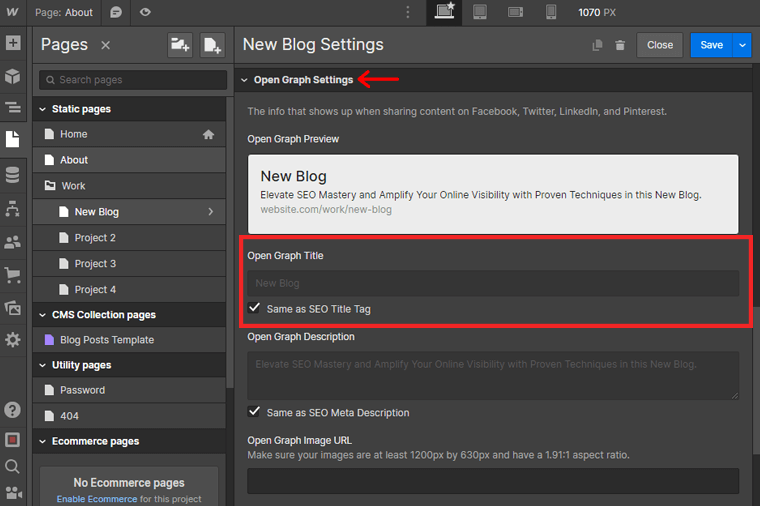
También verá un cuadro para agregar la 'Descripción del gráfico abierto'. De forma similar a Open Graph Title, puede optar por mantener la descripción como la meta descripción de SEO o realizar el cambio.
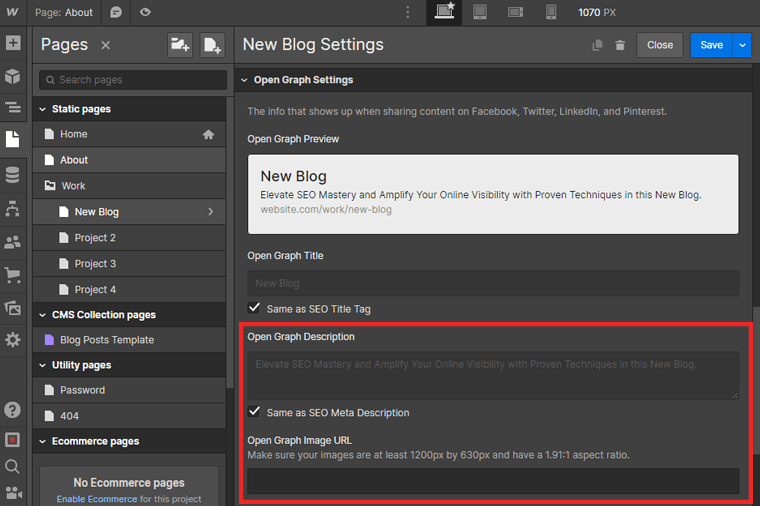
Además, tendrá la opción de agregar una 'URL de imagen de gráfico abierto'. Asegúrese de que sus imágenes tengan al menos 1200 px por 630 px y una relación de aspecto de 1,91:1.
Configuración de búsqueda del sitio
Del mismo modo, la Configuración de búsqueda del sitio tiene la opción de agregar un 'Título de búsqueda y Descripción de búsqueda'. Además, puede optar por mantenerlo igual que la meta descripción de SEO . O puede cambiarlo según su preferencia.
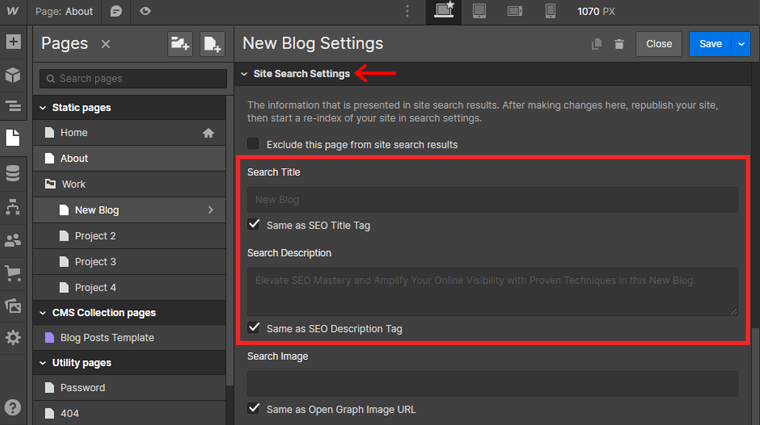
También tiene la opción de agregar una 'Imagen de búsqueda'. Aquí puede agregar la nueva URL de la imagen o la misma que la URL de la imagen de Open Graph.
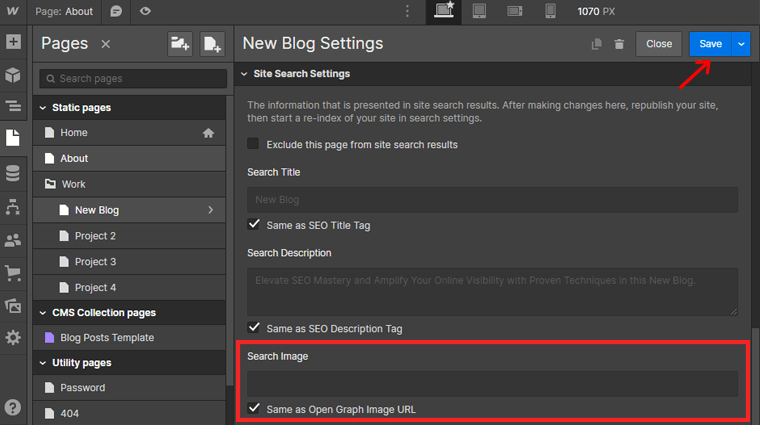
Una vez hecho esto, haga clic en el botón 'Guardar' para realizar los cambios.
Paso 4: Publicar cambios
Finalmente, cuando esté satisfecho con su contenido y palabras clave, simplemente presione el botón 'Publicar' . Esto pondrá su página en su sitio web para que todos la vean.
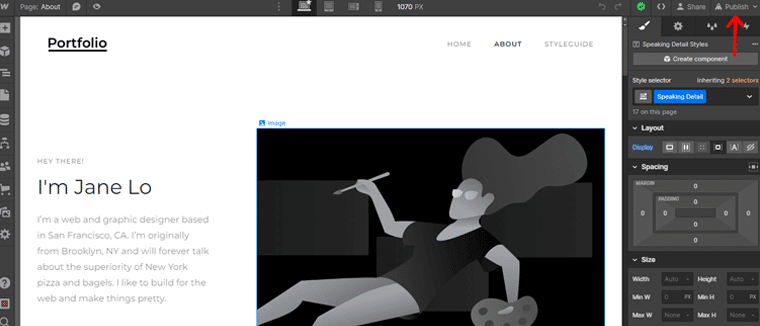
Siguiendo estos pasos, agregará con éxito palabras clave a su sitio web de Webflow. Esto ayudará a mejorar su SEO y hará que sea más probable que su contenido aparezca más arriba en los resultados de búsqueda.
Preguntas frecuentes (Preguntas frecuentes)
Las palabras clave son vitales en la optimización del sitio web, ya que actúan como puentes entre las consultas de los usuarios y su contenido. Las palabras clave bien elegidas mejoran la visibilidad, impulsan el tráfico dirigido y ayudan a los motores de búsqueda a comprender la relevancia de su sitio.
Las palabras clave influyen directamente en la clasificación de los motores de búsqueda. Las palabras clave relevantes en títulos, encabezados y contenido indican relevancia para los motores de búsqueda. Por lo tanto, aumenta sus posibilidades de obtener una clasificación más alta en los resultados de búsqueda.
La integración hábil de palabras clave implica colocarlas de forma natural en títulos, encabezados y contenido del cuerpo. Priorice la experiencia del usuario mientras se asegura de que las palabras clave se alineen con el tema, resonando tanto con los usuarios como con los algoritmos de búsqueda.
La densidad de palabras clave ideal varía, pero generalmente apunta al 1-2% del contenido total. Concéntrese en el flujo de contenido significativo en lugar de sobrecargar las palabras clave, manteniendo la legibilidad y el compromiso.
Los enlaces internos conectan páginas relevantes, mejoran la navegación del usuario y difunden la equidad de SEO. Mediante el uso de texto de anclaje descriptivo con palabras clave específicas, crea una estructura organizada que tanto los usuarios como los motores de búsqueda aprecian.
Conclusión
¡Bueno, eso es todo por ahora! En este artículo, mostramos cómo agregar palabras clave a un sitio web .
Esperamos que esta guía te ayude a conocer todos los pasos para agregar palabras clave a tu sitio web fácilmente. Si nos perdimos algún otro método que use, coméntelo.
Además, si tiene alguna consulta o sugerencia con respecto a este artículo, háganoslo saber en el comentario a continuación. Además, también puede compartir su experiencia al agregar palabras clave al sitio web.
También puede consultar nuestras otras guías de tutoriales, como cómo hacer SEO usted mismo y cómo usar AI para SEO.
Si te gusta este artículo, compártelo con tus amigos y colegas. Además, no olvides seguirnos en Twitter y Facebook.
